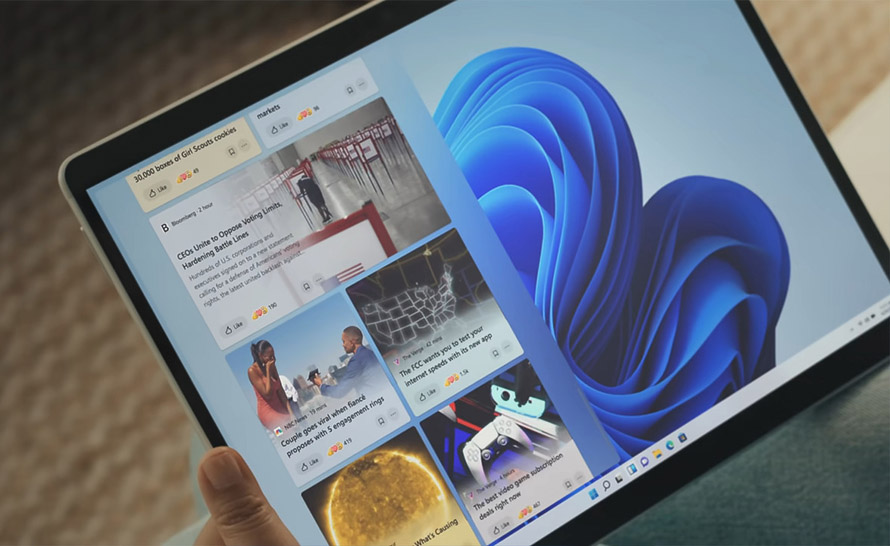Dự kiến ra mắt vào cuối năm nay, Windows 11 sẽ mang đến cho bạn những trải nghiệm tuyệt vời khi dùng trên máy tính bảng. Đi cùng với hệ điều hành mạnh mẽ là những tính năng mới thông minh và hiện đại hơn. Win 11 sẽ hỗ trợ bạn tuyệt đối trong công việc lẫn giải trí với các tính năng cảm ứng sáng tạo.
CHUỖI TIN TỨC VỀ WINDOWS 11
- Cách tải Windows 11 phiên bản Preview để trải nghiệm
- Windows 11 sắp ra mắt khiến người dùng phải “xuýt xoa” với tính năng mới
- Microsoft với Windows 11 có ảnh hưởng gì đến đế chế Apple
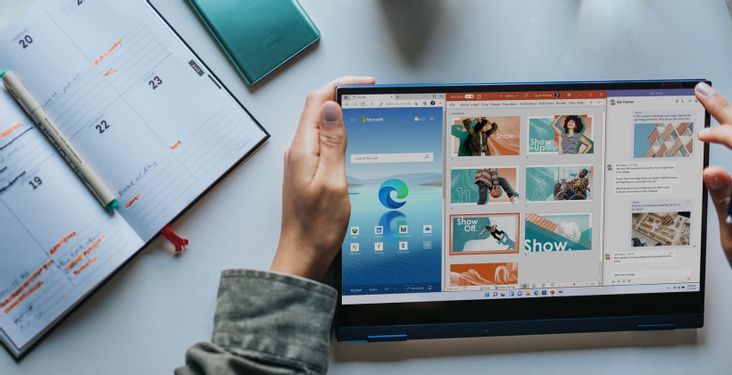
Sử dụng Windows 11 dễ dàng dù có hay không có bàn phím
Điểm cộng về Windows 11 là bạn không cần phải thích ứng với nó. Nó sẽ thích ứng với bạn và cả cách bạn làm việc. Thế nên, nếu bạn đang sử dụng máy tính xách tay 2 trong 1, hãy thử từ bỏ việc dùng bàn phím và sử dụng như máy tính bảng, giao diện vẫn không thay đổi. Người dùng sẽ không cần phải di chuyển hoặc thay đổi kích thước các cửa sổ ứng dụng vẫn có thể dễ dàng sử dụng.

Windows 11 trên máy tính bảng: Thêm không gian cho nhiều trải nghiệm hơn
Việc update lên Windows 11 sẽ mang đến cho bạn những trải nghiệm về thiết kế mới. Cung cấp cho người dùng nhiều không gian hơn, ngay từ thanh Taskbar ở giữa và Start Menu mới.
Bạn sẽ nhận thấy điều đó ngay khi cầm máy tính bảng lên. Và nếu bạn đang sử dụng máy tính xách tay 2 trong 1, khi bạn tháo bàn phím ra, bạn sẽ thấy các biểu tượng trên thanh Taskbar di chuyển ra xa nhau. Điều này là để có thêm không gian cho người dùng thuận tiện làm việc khi cần.
Việc di chuyển các cửa sổ đang mở và thay đổi kích thước của chúng cũng trong Window 11 sẽ dễ dàng hơn. Các mục tiêu cảm ứng lớn hơn đã được thêm vào để bạn tự do sử dụng máy tính bảng một cách dễ dàng.
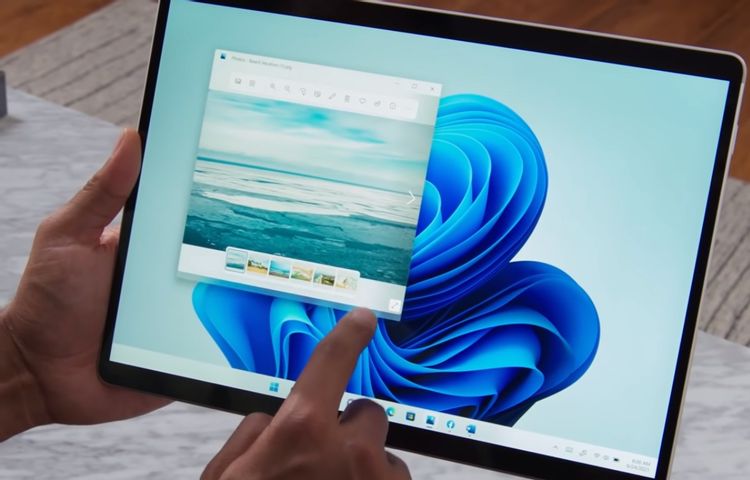
Snap mượt mà dễ sử dụng trên Windows 11
Chắc hẳn bạn đang tận hưởng sự tiện lợi khi sử dụng Snap Assist trên Windows 10. Khi cập nhật Window Snap vẫn còn đó trong và bạn sẽ thích cách nó hoạt động trên máy tính bảng của mình.
Bạn có thể chụp các cửa sổ cạnh nhau như trước đây ở chế độ ngang. Khi chuyển sang chế độ dọc sẽ tự động xếp chồng hai cửa sổ đang mở lên nhau.
Một tính năng khác được thấy trong video trước khi phát hành cho thấy Snap-on trên máy tính bảng. Windows 11 sẽ cung cấp cho bạn bố cục Snap bốn góc phần tư . Bạn chỉ cần chụp một cửa sổ đang mở vào bên cạnh màn hình và bố cục mới sẽ xuất hiện để bạn làm việc trên bốn ứng dụng cùng một lúc.
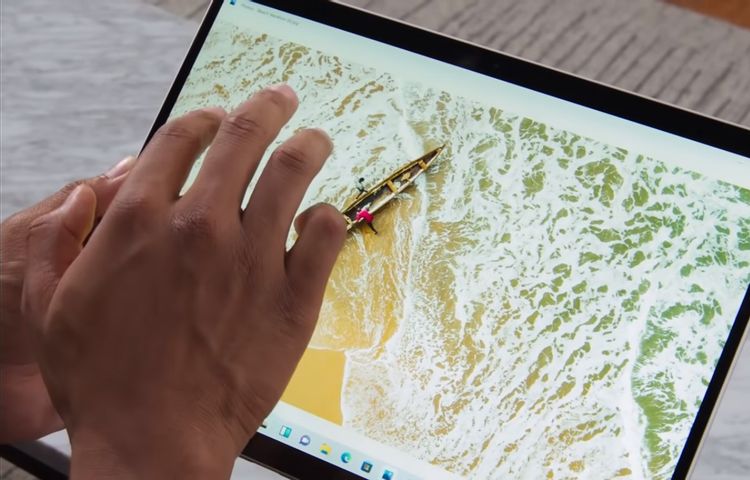
Bạn đã biết việc sử dụng các cử chỉ trên bàn di chuột của máy tính xách tay để di chuyển trên hệ điều hành sẽ tiện lợi như thế nào. Giờ đây, bạn có thể có trải nghiệm tương tự khi update lên Windows 11.
Các cử chỉ dành cho cảm ứng được thiết kế mới trên Windows 11. Khi cập nhật window bạn sẽ dễ dàng chuyển đổi giữa các ứng dụng và màn hình nền mượt mà. Những cử chỉ trên màn hình cảm ứng này giống với những cử chỉ bạn sử dụng trên bàn di chuột ngày nay.
Cử chỉ ba ngón tay:
- Vuốt sang trái / phải: Nhanh chóng chuyển sang cửa sổ ứng dụng được sử dụng gần đây nhất.
- Vuốt xuống: Quay lại màn hình nền (nếu bạn làm theo thao tác vuốt lên, bạn có thể khôi phục các cửa sổ ứng dụng).
- Vuốt lên: Mở Task View để duyệt qua tất cả các cửa sổ ứng dụng và màn hình nền.
Cử chỉ bốn ngón tay:
- Vuốt sang trái / phải: Chuyển sang màn hình trước / sau.
- Vuốt xuống: Quay lại màn hình nền (nếu bạn làm theo thao tác vuốt lên, bạn có thể khôi phục các cửa sổ ứng dụng).
- Vuốt lên: Mở Task View để duyệt qua tất cả các cửa sổ ứng dụng và màn hình nền.
Ghi chú hoặc vẽ bằng phản hồi xúc giác
Nếu bạn là nghệ sĩ, nhà thiết kế hoặc sinh viên. Bạn sẽ biết việc vẽ, tô sáng, chú thích hoặc ghi chú dễ dàng như thế nào bằng cách sử dụng bút với máy tính bảng.
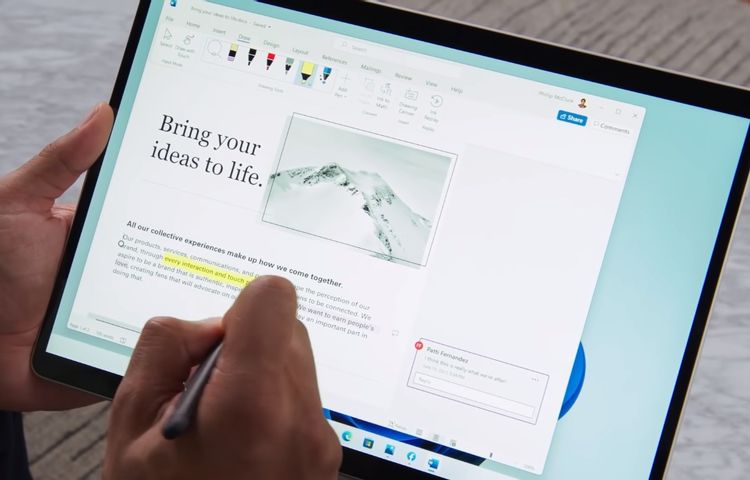
Với phản hồi xúc giác được bật khi update lên windows 11, việc sử dụng bút sẽ dễ tương tác hơn. Microsoft nói rằng họ đang làm cho chiếc bút trở nên thật hơn. Để khi sử dụng bạn có thể nghe và cảm nhận được những rung động khi chỉnh sửa hoặc phác thảo.
Xem thêm: 6 mẹo tiết kiệm pin trên window 11
Bàn phím cảm ứng giống như điện thoại thông minh
Điều gì sẽ xảy ra nếu bạn thích làm việc trên máy tính bảng bằng cách sử dụng bàn phím cảm ứng? Windows 11 có bàn phím cảm ứng mới được thiết kế từ đầu cho máy tính bảng và máy tính bảng chuyển đổi.
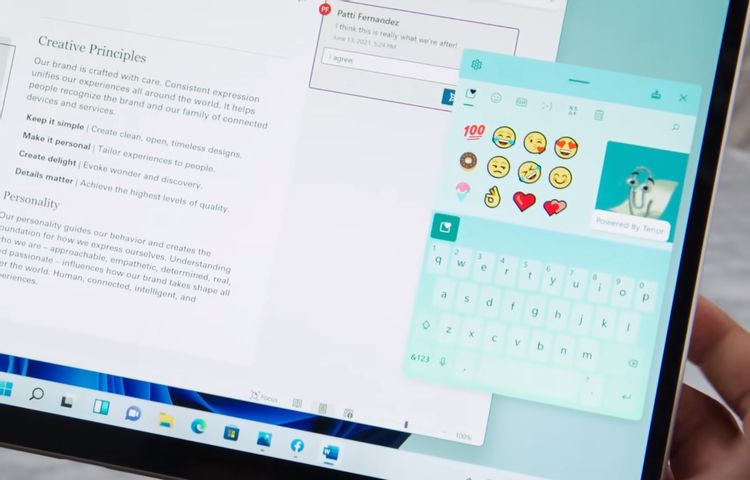
Chỉ cần nhấn vào biểu tượng bàn phím trên thanh tác vụ để hiển thị bàn phím, nó sẽ đi kèm với 13 chủ đề mới cho bạn lựa chọn. Bao gồm ba chủ đề phù hợp phù hợp với màu Microsoft Surface. Ngoài ra, bạn cũng có thể tạo một chủ đề được tùy chỉnh hoàn toàn. Thậm chí có thể giống như chủ đề trên điện thoại của bạn!
Bạn có thể vuốt bằng ngón tay cái để nhập và thậm chí sử dụng phím cách làm con trỏ. Thậm chí còn có biểu tượng cảm xúc và GIF để làm sống động các văn bản và tin nhắn.
Video trải nghiệm Windows 11 trên máy tính bảng:
Với Windows 11, Microsoft đang mở ra một trải nghiệm máy tính bảng sáng tạo và liền mạch. Hệ điều hành thích ứng với phong cách sống và công việc của bạn.
Vì vậy, nếu bạn đang tìm kiếm một phong cách mạnh mẽ để làm việc, kết nối và sáng tạo khi đang di chuyển. Máy tính bảng cập nhật Windows 11 hứa hẹn sẽ là tất cả những điều đó và nhiều hơn thế nữa!